本記事の内容について
今回はスープラに搭載されているオーディオ機能の1つであるのイコライザー機能のオススメ設定方法について紹介します。
スープラのRZグレードには、下図のように、スピーカーが合計で12個も搭載されており、非常に音質の良い環境が整えられています。これに加えて、イコライザーを調整することで、より音楽を純粋に楽しめるのではと考え、イコライザーの設定にトライしてみました。

スープラだけでなく、ほとんどの車にイコライザー機能は搭載されているかと思いますので、スープラオーナー以外の方にも参考となれば幸いです。
イコライザー設定について
まず始めにイコライザーについてご説明します。
自動車のオーディオに搭載されているイコライザー機能では下図のように、周波数帯ごとにバーが区切られており、バーを調整することで特定の周波数帯の音を強調したり、減衰したりすることができ、自分好みの音質を作り込むことができます。
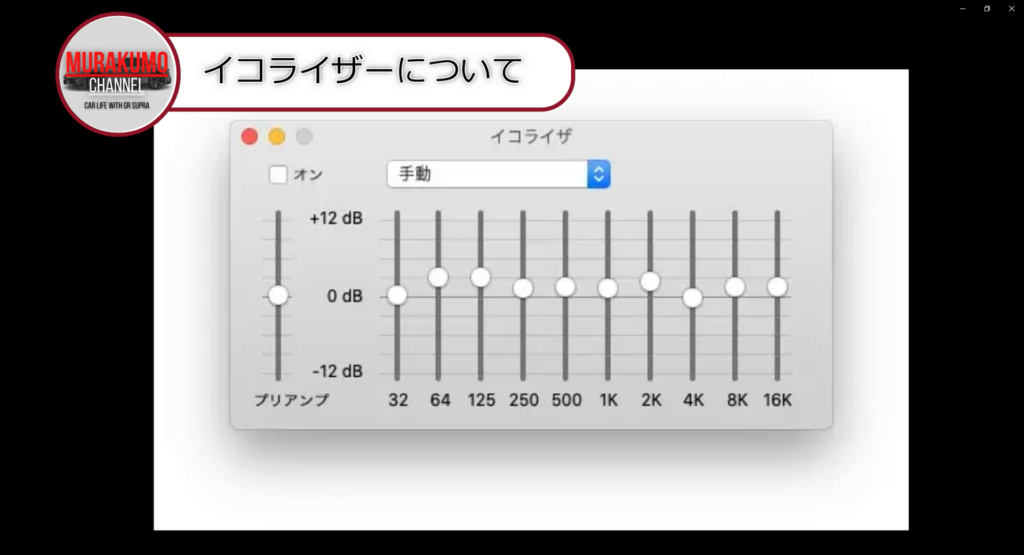
それぞれの周波数帯がどのような音を発しているかをまとめているのが下図となっており、
赤枠が振動を感じ取れるほど低いベースとなる音の領域、
緑枠がこもったような音の領域、スープラで例えるとアイドリング時などのエンジンのこもり音の領域です。
黄色の枠がボーカルの声の領域、この領域を強調すると歌声がよりクリアに聞こえます。
青色の領域がかなり高温の領域で、強調するとスネアなどのシャンシャンとした音が強調されます。
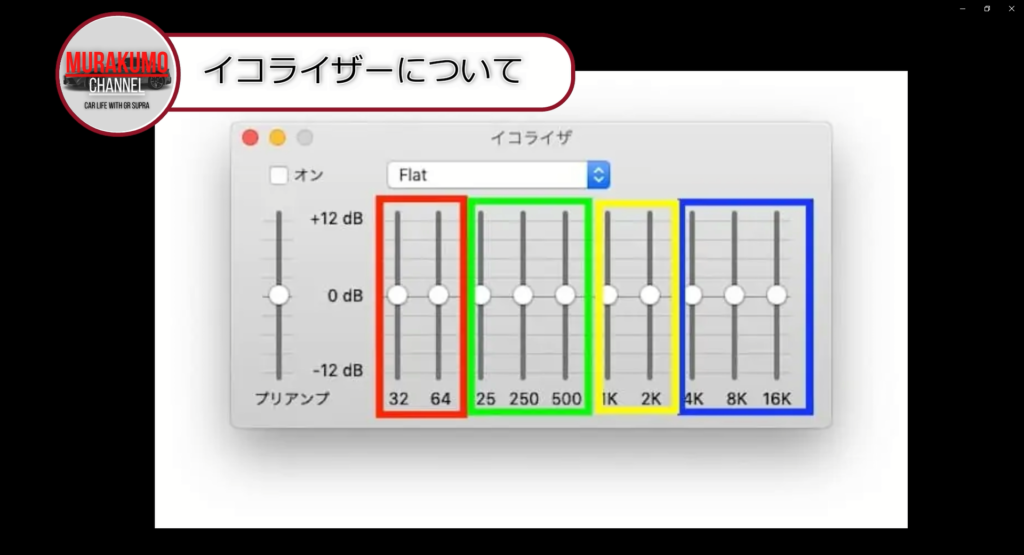
それではスープラのイコライザー設定を操作していきます。
スープラのサウンドの設定にはいくつかの項目があります。各周波数帯の強調、減衰を操作するイコライザー機能、左右のバランスを調整する機能、前後のバランスを調整するフェーダーの機能、サラウンドのオンオフ機能があります。
今回の検証ではサウンドの設定を操作することでどのくらい音質が良くなるかを検証しますので、まずはサラウンドのみオン、その他はデフォルトの状態で録音します。
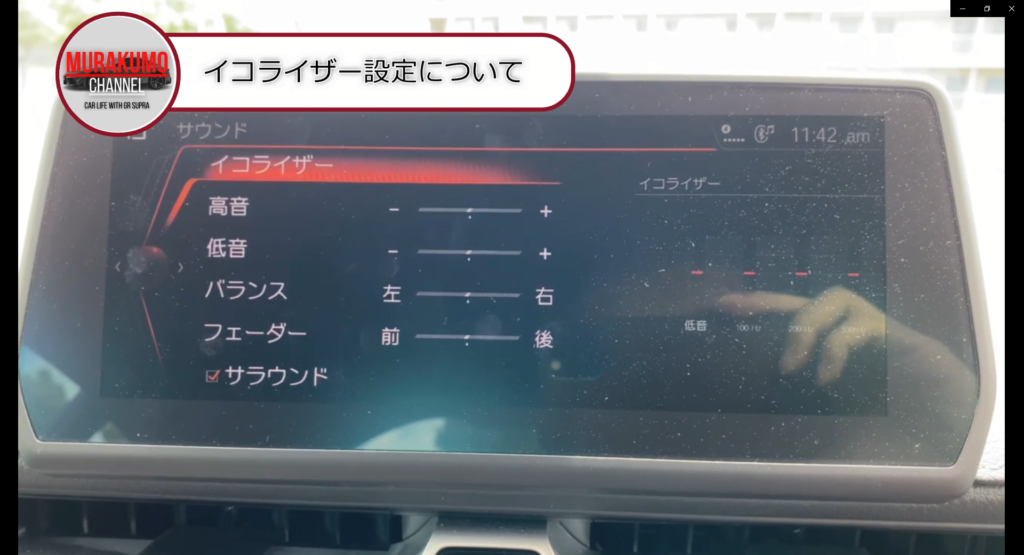
録音の仕方としては、普段、私が運転している際に聞こえている音の状態を再現するために、
ご覧のように耳の位置に近くなるように、iphone を固定し、録音しました。

検証用の音楽には著作権フリーの洋楽、「linked」という曲を用いました。
イコライザー設定前後の音質の返還の検証の様子は記事の最後にリンクを貼らせていただいているyoutube動画をご覧いただけると幸いです。
ちなみに普段、私がイヤホンなど購入する際に基準としている曲は「ONE OK ROCK]の「take what you want」という曲なのですが、著作権の問題が絡みそうなので、今回のyoutubeでは使用しませんでした。
youtube動画を視聴いただくとお分かりになるように、スープラの音質はイコライザーの設定がデフォルト状態でも十分いいのではと思ってしまいそうですが、ここからもうひと手間かけたいと思います。
イコライザ設定変更
下図がどの曲にもマッチすると言われているイヤガズム・エクスプロ―ジョンというイコライザーの設定となっています。こちらのイコライザーの設定の狙いとしては音のメリハリを強調し、クリアな音質とすることです。こちらをスープラのイコライザーで再現しようと思います。
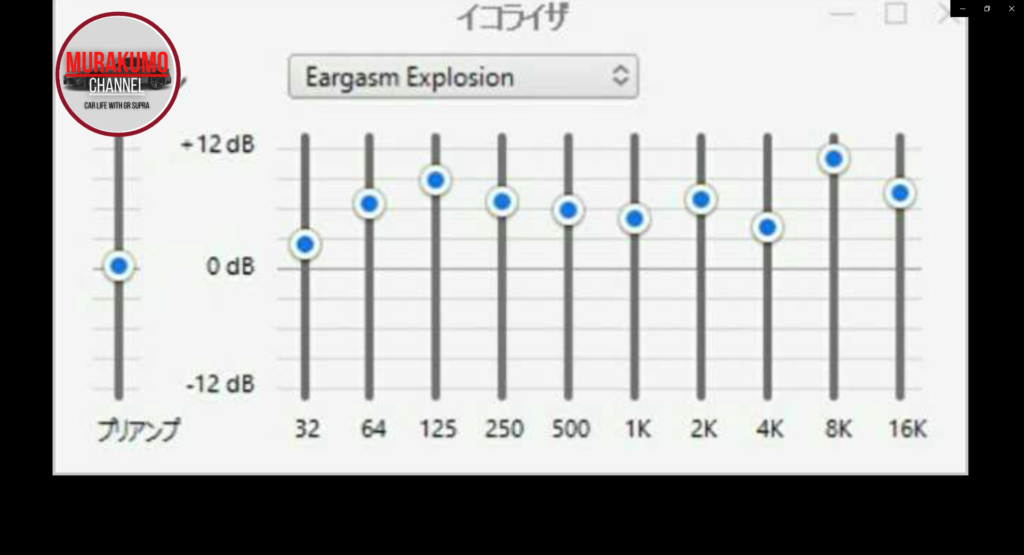
しかしスープラのイコライザーの周波数分解能が異なるため、この設定を再現することができませんので、一手間加えました。実施事項としては下図の通り、スープラの周波数分解に合うように、イヤガズム設定の値から線形補間を実施し、スープラの各周波数ごとの値を算出しました。
単位系がdBなので、物理的に正確な値ではないですが、これを設定に織り込み、検証してみます。
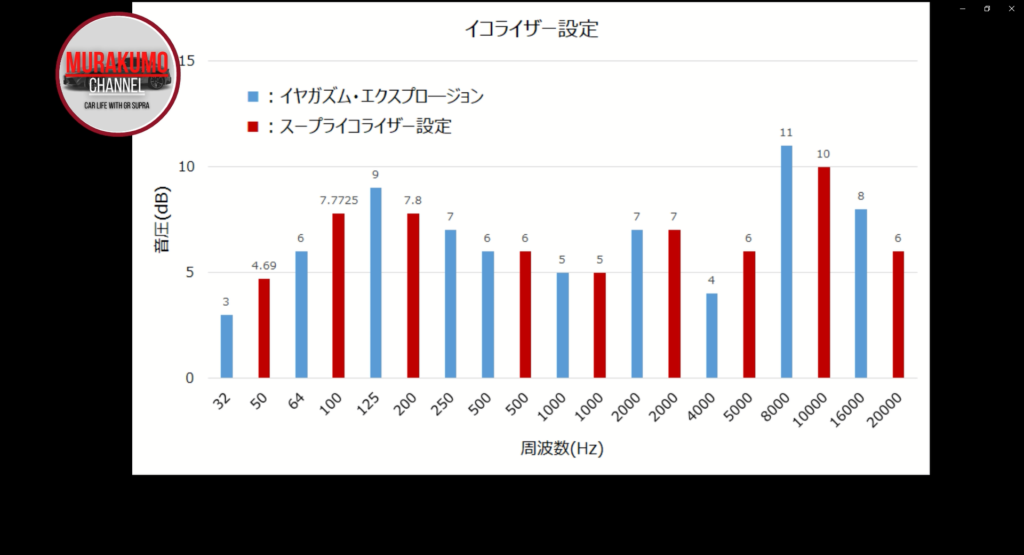
イコライザー設定完了しました。
各周波数ごとの設定は下図の通りです。
スープラの縦軸のメモリの単位系がいくつかが分かりませんでしたが、プラスマイナスの合計で20段階の調整ができましたので、1クリックを1dBと仮定しています。
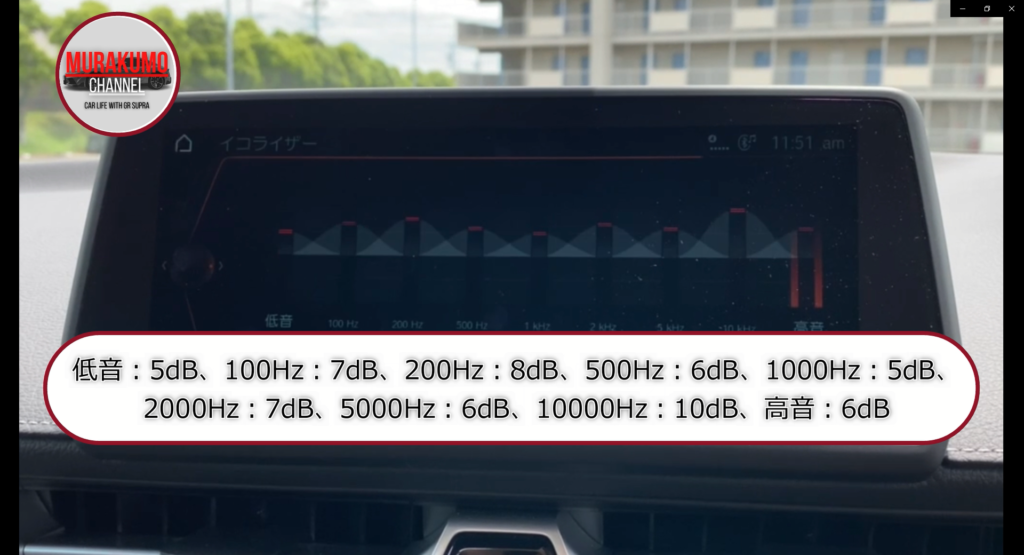
このイコライザー設定の音質に関しては、上記の通り、youtube動画をご覧いただけると幸いです。
何度か聴き比べて頂かないと違いは分からなかったかもしれませんが、自分の耳で聞くと違いを感じ取ることができるかと思います。
具体的には中盤のボーカルの声がよりはっきりと聞こえるようになっていること、終盤の演奏の音の粒感がよりクリアになっていることを実感できました。途中申し上げたように、視聴者の皆さんの中でお気に入りの曲があるかと思います。私自身も先ほどのイコライザー設定をベースに若干低音部を強調させたり。チューニングを実施していますので、各周波数帯の特性をまずは知っていただき、この動画なイコライザー設定を見直すきっかけとなれば幸いです。



コメント